如果你正在為項目寫文檔,但又不想折騰復雜的構建流程,也不想維護一堆靜態 HTML 文件,那你一定要試試 docsify。docsify 是一個基于 JavaScript 的開源文檔生成工具,它最大的特點就是“無構建”:你只需要寫 Markdown 文件,它就能自動把這些內容渲染成一個美觀、交互友好的文檔網站。不同于 GitBook、Hexo 的地方是它不會生成靜態的 .html 文件,所有轉換工作都是在運行時。擁有智能的全文搜索和豐富的 API。
本文將詳細介紹如何在本地安裝 Docsify 以及結合nat123內網穿透實現外網訪問。
一、本地部署 Docsify
本文需安裝并配置 Node.js環境。進入 Node 官網進行下載
1,檢查是否安裝成功。
npm
?-v
node -v
2,安裝 Docsify 本地全局工具。
npm i docsify-cli -g
檢查 Docsify 是否安裝完成。
docsify -v
3,初始化 Docsify 本地項目。
在資源管理器中新建文件用來保存下載的 Docsify 文件,win+R 輸入 cmd 進入命令提示符并進入此文件,輸入以下命令。
docsify init ./docs
4,啟用本地網頁預覽。
docsify serve docs
5,瀏覽器輸入 http://localhost:65259 ,可訪問 Docsify 界面。
6,在下載的 Docsify 文件中,index.html 為入口文件;README.md 會做為主頁內容渲染;可以在這里編輯自己的博客內容;.nojekyll 用于阻止 GitHub Pages 忽略掉下劃線開頭的文件。
二、內網Docsify網址變公網地址
本機安裝nat123客戶端,對于windows系統環境,下載安裝使用對應windows版本客戶端的即可。
1,下載安裝完成后,登錄打開主界面,默認展示【映射列表】界面。
2,點擊【添加映射】。
-映射類型:選擇框內,選擇【非80網站】。(如你本地web服務http協議的需要提供外網固定80訪問的,則選擇“80http映射”類型)
-在內網地址里:填寫127.0.0.1本機指向,如是內網另臺主機上的web則用對應固定內網IP。
-在內網端口里:填寫端口 65259 ,這個要以本地實際使用的填寫。
-在外網端口里面:默認會生成一個外網訪問的端口號,一般不用改,也可以按需修改一個未占用的。
-在外網地址:默認會生成一個二級域名,也可以修改對應二級字符方便記住使用,也可以修改使用自己注冊的域名。
確認保存創建好后,就可以看到主界面上生成一條對應映射記錄顯示了自定義設置好的內公網地址的圖標。
三、外網訪問Docsify
在外網的瀏覽器的地址欄輸入nat123映射設置的外網域名端口地址就可以訪問本地部署的 Docsify 界面了。
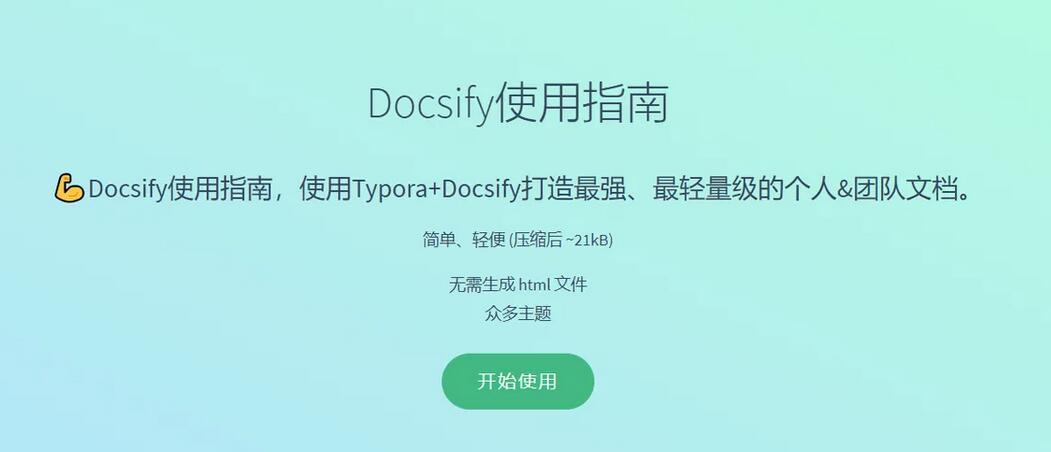




![[2025CVPR-圖象分類方向]SPARC:用于視覺語言模型中零樣本多標簽識別的分數提示和自適應融合](http://pic.xiahunao.cn/[2025CVPR-圖象分類方向]SPARC:用于視覺語言模型中零樣本多標簽識別的分數提示和自適應融合)




----設計模式(抽象工廠))




)




)